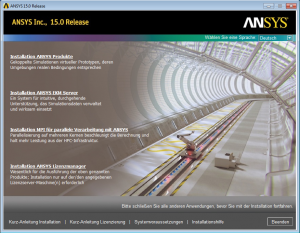Dies ist eine alte Version des Dokuments!
Inhaltsverzeichnis
Ansys-Installation
Die TU-Braunschweig besitzt einen campusweit gГјltigen Rahmenvertrag fГјr das Finite Elemente Programm ANSYS incl. FLOTRAN, CFX und FLUENT. Die Software ist fГјr Windows und Linux verfГјgbar. Die Lizenzen werden von den nutzenden Instituten (Research) und dem GauГџ-IT-Zentrum (Teaching) finanziert.
Die Software ist auf den zentralen Compute-Servern installiert und kann von den teilnehmenden Instituten auf jedem Rechner mit Netzwerkverbindung installiert werden. Die Datenträger dazu können bei rz-hww@tu-bs.de bestellt werden. Verfügbar sind Lizenzen u.A. für Academic Research and Teaching Advanced (Kundennr.: 220891). Die Kosten für die Software wird entsprechend der Belegung der Lizenzen auf Institute umgelegt.
Die Teaching-Lizenzen sind zur Nutzung insbesondere fГјr Studierende frei.
Sie benötigen:
- Die DVDs mit den Programmdateien (am Service-Desk im GauГџ-IT-Zentrum zu Kassenzeiten gegen GebГјhr zu erhalten)
- Die Adresse des Lizenzservers, zu finden unter https://www.tu-braunschweig.de/it/service-interaktiv/software/liste#A
- Mindestens 6 GB freien Speicherplatz in der Minimalauswahl
- FГјr die Nutzung eine bestehende Internetverbindung zum Lizenzserver 1)
- Paketübersicht für Research „aa_r“ und Teaching Advanced „aa_t_a“ : http://www.ansys.com/Industries/Academic/Features+Table
Installation
Nachdem die DVD eingelegt wurde starten Sie die Installationsroutine. Wählen Sie nun „Installation ANSYS Produkte“, um die Installation zu starten.
Stimmen Sie den Lizenzbestimmungen zu.
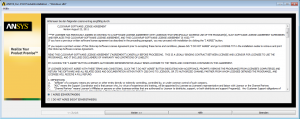
Wählen Sie einen Installationsort.
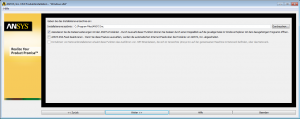
Als nächstes können Sie die zu installierenden Komponenten auswählen.
Im Zweifelsfall bestätigen Sie die Standardauswahl. 2)
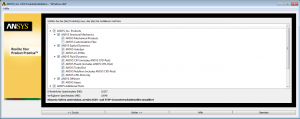
Tragen Sie unter Hostname 1 den entsprechenden Lizenzserver ein (siehe oben).
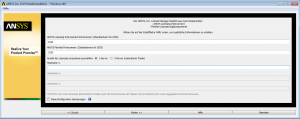
Die Ansys-Dateien werden nun installiert. 3)
Dies nimmt auch auf schnellen Systemen etliche Minuten in Anspruch.
Danach klicken Sie auf Weiter um mit der Installation fortzufahren.
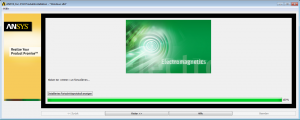
Nun werden Sie u.U. zu weiterer Konfiguration (z.B. Pro/ENGINEER oder Unigraphics NX-Daten) aufgefordert.
Falls Sie sich nicht sicher sind können Sie die Einstellungen überspringen. Bestätigen Sie mit Weiter.
Schließlich bietet Ansys an eine Umfrage per Webbrowser zu beantworten. Sie können diesen Punkt mit Fertig stellen überspringen.
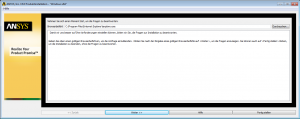
Ansys ist nun installiert. Die Workbench kann über das Startmenü gestartet werden, bestätigen Sie beim ersten Start die Zugriffe durch die Windows-Firewall.
Nachträglich Lizenzserver konfigurieren
Sollten Sie während der Installation die Konfiguration des Lizenzservers übersprungen oder einen falschen angegeben haben können Sie dies nachträglich korrigieren. Bitte gehen Sie dazu wie folgt vor:
Starten Sie aus dem StartmenГј-Ordner ANSYS в†’ Ordner ANSYS Client Licensing в†’ Client ANSLIC_ADMIN Utility mit Rechtsklick Als Administrator ausfГјhren.
Wählen Sie Specify the License Server Machine.
Nun können Sie den Eintrag des Lizenzservers (s.o.) neu anlegen oder bearbeiten.
Um den Vorgang abzuschließen und eventuelle Fehler zu vermeiden wählen Sie bitte im Menüpunkt Extras die Option Konfiguration der unvollendeten Client-Lizenzinstallation durchführen.
Zur Überprüfung sollten Sie unter „Lizenzvoreinstellungen für Benutzer [..] festlegen“ nun die gewünschten Lizenzen angezeigt bekommen.